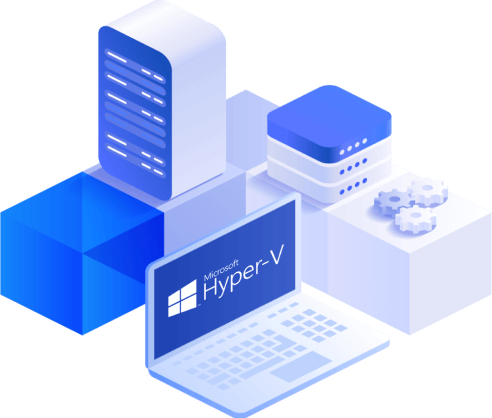Hyper-V Best Practices for Administration
Flexibilidad, escalabilidad, redundancia y rentabilidad… Esta es sólo una pequeña lista de las ventajas que Hyper-V puede ofrecerle. Aunque Hyper-V puede ayudarle a crear un entorno a gran escala capaz de realizar diversas tareas, todavía hay algunos aspectos del proceso que puede mejorar para conseguir el máximo rendimiento de los hosts Hyper-V y las máquinas virtuales (VM)
. Para ello, hemos recopilado una lista de prácticas recomendadas de Hyper-V que merecen su atención.
¿Qué es Hyper-V?
Hyper-V es la función de servidor de virtualización de Microsoft que permite crear, gestionar y configurar varias máquinas virtuales a la vez. Todas las máquinas virtuales se ejecutan aisladas unas de otras en un único servidor físico y comparten los mismos recursos gracias a la virtualización del hardware subyacente. Con la plataforma de virtualización Hyper-V, puede gestionar varios servidores virtuales y dedicados al mismo tiempo, utilizar eficazmente los recursos disponibles, garantizar un mejor rendimiento de su sistema y reducir el coste global de las operaciones.
Consideraciones clave para las instalaciones de Hyper-V
Cuando se decide crear un entorno virtual Hyper-V, es importante considerar si los servidores seleccionados son aptos para desplegar un host Hyper-V y ejecutar varias máquinas virtuales al mismo tiempo. Para ello, primero hay que tener en cuenta las capacidades del hardware físico subyacente y su eficacia a la hora de ejecutar la carga de trabajo actual y adaptarse al crecimiento potencial.
He aquí una lista de consideraciones de hardware que son cruciales para la instalación de Hyper-V:
- A la hora de elegir un servidor físico para ejecutar un entorno Hyper-V, debes tener en cuenta el número de sus procesadores. A cada máquina virtual se le asigna un número determinado de CPU. El factor principal en este caso es el sistema operativo (SO) activo. Debe decidir cuántas vCPUs debe tener una única VM para garantizar que los recursos de CPU se pueden utilizar de forma eficiente sin sobrecargar el sistema.
- Memoria. Para conseguir un alto rendimiento, es necesario proporcionar suficientes recursos de RAM tanto a los hosts Hyper-V como a las máquinas virtuales. De acuerdo con los requisitos del sistema Hyper-V, debe proporcionar al menos 4 GB de memoria, que luego debe ser asignado a un host Hyper-V, así como las máquinas virtuales que se ejecutan en la parte superior de la misma. El criterio principal es la cantidad de carga de trabajo virtual prevista.
- Almacenamiento. Para transportar eficazmente la carga de trabajo de virtualización sin experimentar interrupciones, es necesario garantizar un ancho de banda de E/S suficiente. Para ello, hay que elegir cuidadosamente los controladores de almacenamiento y los discos. Además, debe configurar correctamente RAID, que puede ayudarle a agilizar las operaciones de E/S entre varios discos de forma equilibrada.
- Caché de CPU. Cuando se ejecutan entornos virtuales con una gran carga de trabajo, resulta bastante útil disponer de grandes cachés de procesador. Gracias a su rápida capacidad de procesamiento, la caché de la CPU permite acceder a datos y aplicaciones específicos con mayor rapidez y facilidad que a través de la RAM principal.
Prácticas recomendadas para Hyper-V
Para conseguir un rendimiento eficiente y fiable en un entorno Hyper-V, es necesario seguir las prácticas recomendadas de Hyper-V. Las prácticas recomendadas de Hyper-V son recomendaciones que, cuando se aplican correctamente, permiten mejorar la gestión, configuración e implantación de Hyper-V VM.
Planificar con antelación
Estas prácticas recomendadas de Hyper-V afirman que, antes de empezar a crear un entorno virtual, hay que tener en cuenta la escala y el alcance de la futura carga de trabajo. A partir de ahí, decida cuántos recursos del sistema necesitará para garantizar un rendimiento, una instalación y un mantenimiento suficientes.
Pruébelo todo en un entorno de preproducción
Esta práctica recomendada de Hyper-V establece que se debe crear un entorno de preproducción (PPE) independiente, que se puede utilizar con fines de prueba y despliegue. Si desea implementar algunos cambios en el centro de producción principal, se recomienda validar primero dichos cambios en el entorno de pruebas. De este modo, podrá ver cómo las modificaciones del sistema pueden afectar al entorno de producción y si deben ajustarse de algún modo.
Elija cuidadosamente el sistema operativo de gestión
A la hora de elegir el SO de gestión para su entorno de producción, puede optar por una de las siguientes opciones: Windows Server basado en GUI, Windows Server Core e Hyper-V Server. Lea nuestra entrada del blog para descubrir las ventajas y peculiaridades de cada una de estas opciones. Con toda probabilidad, la mejor opción sería Hyper-V Server debido a su reducido tamaño, la ausencia de requisitos de licencia, la mínima sobrecarga de recursos del sistema operativo y la pequeña superficie de ataque.
Conozca la diferencia entre VHD y VHDX
Cuando se trata de unidades de disco duro virtuales, es fundamental saber que VHD y VHDX no son lo mismo y, por lo tanto, deben utilizarse de maneras diferentes. Para obtener el máximo rendimiento con VHD, cree un disco de tamaño fijo que le permita asignar de antemano el espacio de almacenamiento. En cuanto a VHDX, se recomienda crear un disco de expansión dinámica que pueda ampliar automáticamente su tamaño si se necesita espacio de almacenamiento adicional.
Mantenga actualizados los Servicios de integración de Hyper-V
Las siguientes prácticas recomendadas de Hyper-V le ayudan a asegurarse de que cada Hyper-V Integration Service esté habilitado tanto en un host Hyper-V como en las VMs invitadas y que se mantenga actualizado. De este modo, puede garantizar una mejor compatibilidad entre las máquinas anfitriona e invitada y mejorar su rendimiento.
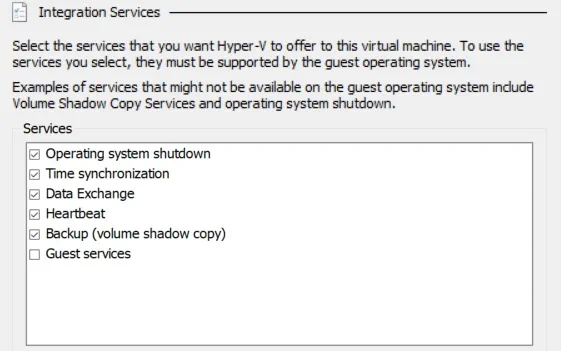
Instalar y configurar antimalware para una protección eficaz
Si tiene instalado software antimalware, se recomienda configurarlo correctamente para evitar problemas de rendimiento en su entorno. Por ejemplo, existe un alto riesgo de que el software antimalware detenga las operaciones de E/S en su infraestructura e identifique dicha actividad como sospechosa. Además, algunas herramientas antimalware pueden configurarse para buscar virus en su entorno durante las horas de trabajo, lo que puede aumentar la carga en su entorno de producción. Por lo tanto, según estas prácticas recomendadas de Hyper-V, es mejor comprobar los ajustes predeterminados del antimalware activo y configurarlo correctamente.
Prestar atención a la asignación de recursos
Las prácticas recomendadas para Hyper-V, en este caso, es asegurarse de no sobrecargar el entorno Hyper-V. Por lo tanto, debe prestar atención a cuántas máquinas virtuales están en estado de ejecución, si se utilizan activamente en su infraestructura y si los recursos disponibles se distribuyen eficientemente por el sistema para evitar el consumo excesivo de recursos.
No crear demasiados conmutadores virtuales
La siguiente práctica recomendada para Hyper-V es crear un único conmutador virtual por host. Si desea garantizar el aislamiento entre las máquinas virtuales, no se recomienda crear varios conmutadores de red virtuales, ya que esto puede provocar una sobrecarga de procesamiento. En su lugar, pruebe el etiquetado VLAN, que permite aislar la red y separar la comunicación entre las máquinas virtuales del sistema.
Elija máquinas virtuales de segunda generación en lugar de máquinas virtuales de primera generación
Tenga en cuenta que una vez creada una máquina virtual, no podrá cambiar su generación. Debido a esto, una de las prácticas recomendadas de Hyper-V es utilizar máquinas virtuales de Generación 2 en lugar de las de Generación 1. La ventaja básica de la MV de Generación 2 es el método de arranque. Las máquinas virtuales de Generación 1 sólo permiten arrancar desde la controladora IDE, mientras que con las máquinas virtuales de Generación 2 se puede arrancar desde la controladora SCSI, que es un método de arranque más rápido y seguro. Además, el volumen máximo de arranque para las máquinas virtuales de Generación 2 puede ser de hasta 64 TB, mientras que para las máquinas virtuales de Generación 1, el volumen máximo de arranque es de 2 TB (VHDX) o 2040 GB (VHD), dependiendo del formato de disco duro virtual que elija.
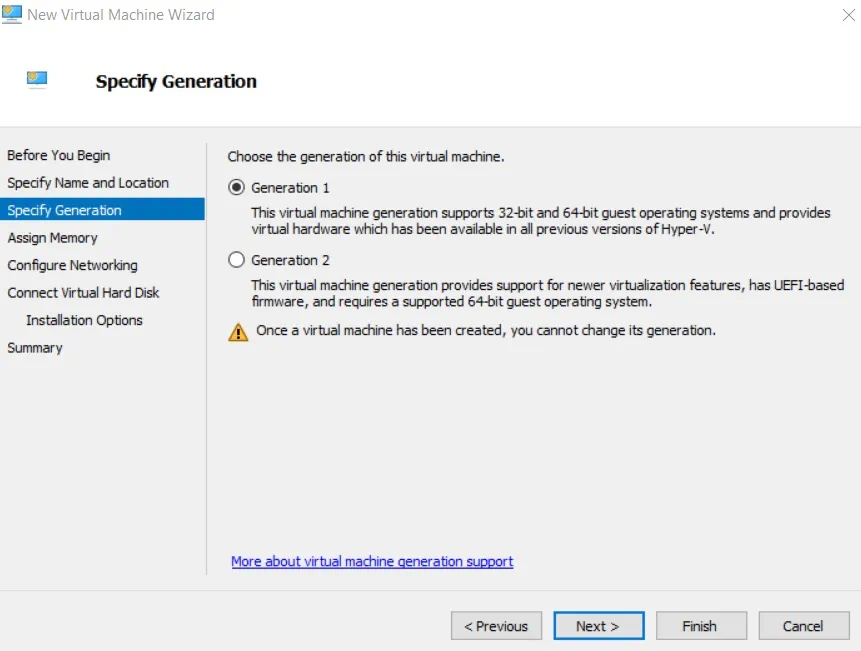
Cambiar la ubicación predeterminada de los archivos de configuración de la máquina virtual
Elija una ubicación predeterminada diferente para almacenar los archivos de configuración de la máquina virtual. Cuando se habilita el rol Hyper-V en el equipo, se crea la carpeta por defecto utilizada para almacenar los archivos de configuración de la VM (C:\ProgramData\Microsoft\Windows\Hyper-V). Se recomienda cambiar esta ubicación predeterminada a una unidad de disco duro que no sea del sistema, ya que existe un alto riesgo de latencia en el disco duro y escasez de espacio en disco si se utiliza la misma carpeta predeterminada.
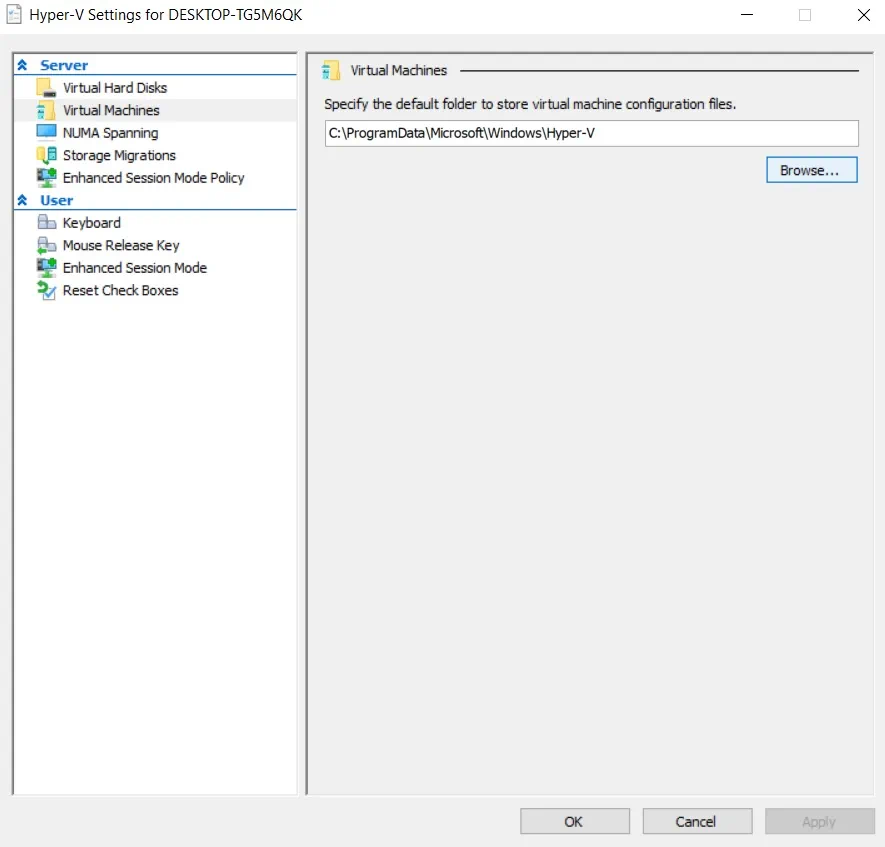
Aplicar herramientas de supervisión de Hyper-V
Otra de las prácticas recomendadas de Hyper-V es utilizar herramientas de supervisión de Hyper-V para controlar el rendimiento de la infraestructura virtual y sus componentes (incluida la carga de CPU, el uso de disco de memoria, las operaciones de E/S, el estado del sistema, etc.). El software de supervisión de Hyper-V puede escanear toda su infraestructura y notificarle cualquier cambio que se produzca en el sistema. Algunas herramientas de supervisión de Hyper-V no sólo pueden identificar problemas en su entorno virtual, sino que también le proporcionan una lista de prácticas recomendadas de Hyper-V para la venta de los problemas detectados.
Piénselo dos veces antes de activar la memoria dinámica
La siguiente práctica recomendada para Hyper-V es activar la memoria dinámica sólo cuando sea necesario. Aunque la Memoria Dinámica es una función extremadamente útil que le permite asignar automáticamente a la máquina virtual seleccionada la cantidad de memoria que realmente necesita en ese momento, no debe utilizarla a ciegas. Con la Memoria Dinámica, puede asignar la cantidad de RAM mínima y RAM máxima a una VM específica, que una única VM puede utilizar. Sin embargo, existe un alto riesgo de sobrecarga de memoria y posible bloqueo del sistema si el ordenador se queda sin memoria disponible. Por lo tanto, es necesario supervisar de cerca la forma en que se asigna la memoria en el sistema para evitar problemas en el futuro. Alternativamente, puede simplemente desactivar la memoria dinámica e ir con la asignación de memoria estática.
Centrarse en el tamaño adecuado de los discos
Sobredimensionar o infradimensionar los requisitos de disco puede ser perjudicial para la infraestructura. Estas prácticas recomendadas de Hyper-V establecen que debe evaluar sus capacidades de almacenamiento y evaluar la actividad de E/S en su entorno. Además, debe tener en cuenta las demandas actuales de carga de trabajo y el crecimiento previsto del entorno para estar preparado de antemano ante cualquier posible cambio.
Configurar NIC teaming
Al crear un entorno Hyper-V, hay que tener en cuenta las conexiones de red. Para ello, se ha introducido Hyper-V NIC teaming, que permite agrupar varias NIC físicas en una única NIC lógica. Esta función puede utilizarse para eliminar un único punto de fallo, así como para garantizar la redundancia y el equilibrio de la carga.
Como puede ver, se trata de una función muy útil que, si no se configura correctamente, puede provocar fallos en la red. Por ejemplo, debe evitar agrupar puertos que pertenezcan al mismo controlador de red. Una vez que el controlador de red falla, todos sus puertos fallarán también. Otro error común es incluir los controladores de red de diferentes modelos en el mismo equipo NIC, ya que podrían ser incompatibles y provocar retrasos.
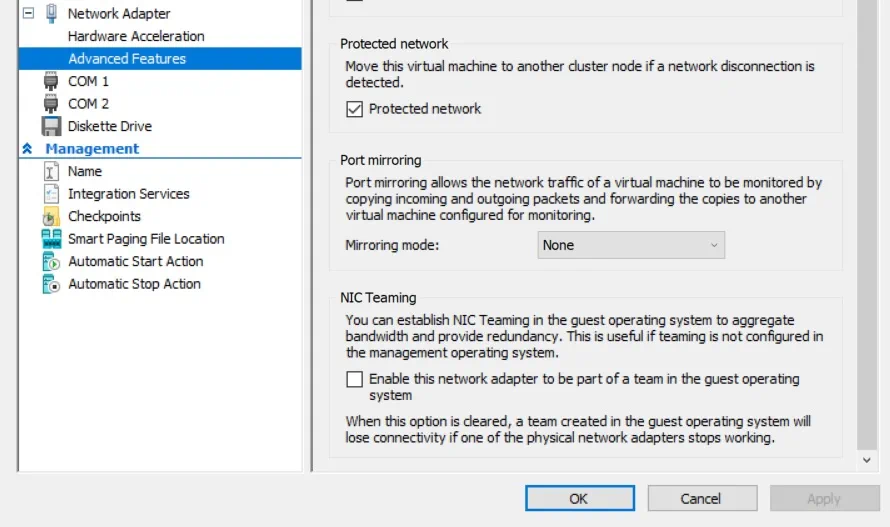
Compruebe siempre los ajustes por defecto de la máquina virtual
Algunos usuarios pueden creer que los ajustes por defecto son los más eficientes y deciden no cambiarlos nunca. Sin embargo, al crear una infraestructura virtual, es importante considerar por qué la necesita en primer lugar y construir su entorno en torno a esa noción. Si su principal objetivo son las necesidades empresariales, puede que los ajustes predeterminados de la máquina virtual no le garanticen un alto rendimiento.
Por ejemplo, cuando se habilita la memoria dinámica de Hyper-V, la cantidad predeterminada de RAM máxima puede llegar a 1 TB, que es bastante, y no muchos ordenadores pueden proporcionar una cantidad tan grande de memoria física. Así, los ajustes por defecto de las máquinas virtuales pueden causar una mala asignación de recursos y, con el tiempo, provocar fallos en el hardware.
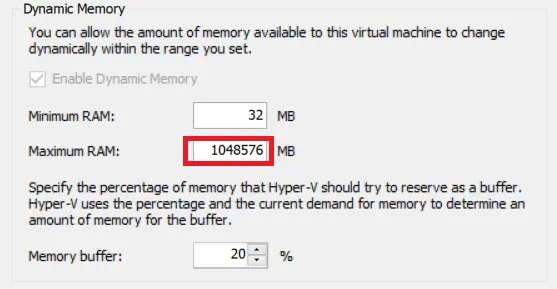
Evite sobrecargar el sistema operativo de gestión
El objetivo principal del SO de gestión es ejecutar y proteger las máquinas virtuales. Por lo tanto, se recomienda que sólo añada software, un rol de servidor o una aplicación al SO de gestión si puede ayudarle con este objetivo, sobre todo en forma de antimalware, soluciones de backups, etc. En otros casos, debe instalarse nuevo software en una máquina virtual invitada para evitar sobrecargar el sistema operativo de gestión y organizar adecuadamente un entorno virtual.
Configuración de máquinas virtuales Hyper-V con cmdlets de PowerShell
Aunque Microsoft pone a su disposición varias herramientas de gestión de Hyper-V (como Hyper-V Manager o Server Manager), todavía hay algunas funciones que sólo se pueden configurar mediante PowerShell. Ejecutar cmdlets de PowerShell puede parecer una tarea difícil para un usuario inexperto. Sin embargo, una vez que los descubra, podrá acceder a una herramienta de gestión de Hyper-V gratuita que le permitirá controlar y automatizar fácilmente tareas administrativas de cualquier nivel de dificultad.
Conclusión
Las prácticas recomendadas de Hyper-V se pueden utilizar para una amplia variedad de propósitos y la intención principal detrás de la aplicación de una práctica recomendada específica de Hyper-V es mejorar el rendimiento de su servidor. Sin embargo, cuando se trata de proteger su infraestructura virtual, lo mejor es instalar una solución de protección de datos que garantice que los datos y aplicaciones críticos se guardan regularmente en copias de seguridad y que toda la infraestructura puede recuperarse fácilmente si surge la necesidad. NAKIVO Backup & Replication es una solución rápida, fiable y rentable cuyo objetivo es ofrecer a sus usuarios flexibilidad, comodidad y sencillez.